
สารบัญ:
- ผู้เขียน John Day [email protected].
- Public 2024-01-30 13:04.
- แก้ไขล่าสุด 2025-01-23 15:12.
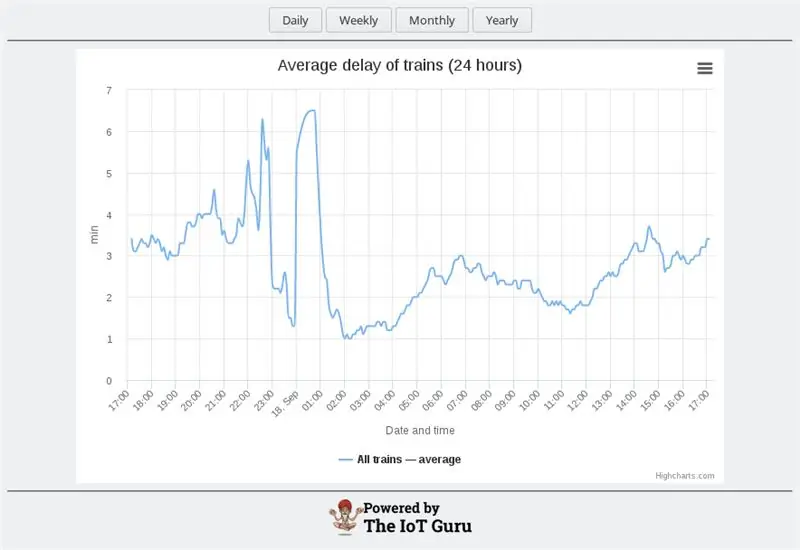
IoT Guru Cloud ให้บริการแบ็กเอนด์มากมายผ่าน REST API และคุณสามารถรวมการเรียก REST เหล่านี้เข้ากับหน้าเว็บของคุณได้อย่างง่ายดาย ด้วย Highcharts คุณสามารถแสดงแผนภูมิการวัดของคุณได้ง่ายๆ ด้วยการเรียก AJAX
ขั้นตอนที่ 1: สร้างหน้า HTML
คุณต้องสร้างไฟล์ HTML เปล่าด้วยโปรแกรมแก้ไขที่คุณชื่นชอบ:
IoT Guru Cloud - ตัวอย่างแผนภูมิอย่างง่าย
บันทึก: simple-chart.html IoT Guru Cloud - ตัวอย่างแผนภูมิอย่างง่าย
ขั้นตอนที่ 2: AJAX โหลดข้อมูลแผนภูมิ
คุณต้องเพิ่ม JQuery และการเรียก AJAX ลงในไฟล์ HTML มันจะโหลดชุดข้อมูลของโหนดและชื่อฟิลด์ที่ระบุ: IoT Guru Cloud - ตัวอย่างแผนภูมิอย่างง่าย
IoT Guru Cloud - ฟังก์ชันตัวอย่างแผนภูมิอย่างง่าย loadData (เป้าหมาย, titleText, xAxisText, yAxisText, nodeId, fieldName, granulation) { return $.ajax ({ type: "GET", url: 'https://api.iotguru.cloud/ Measurement/loadByNodeId/' + nodeId + '/' + fieldName + '/' + granulation, dataType: "json", success: function (data) { displayChart(target, titleText, xAxisText, yAxisText, granulation, data); } }); } ฟังก์ชั่น displayChart (เป้าหมาย, titleText, xAxisText, yAxisText, granulation, data) { } $(document).ready(function () { loadData('graphAverage', 'Average delay of trains (24 hours)', 'Date and time ', 'นาที', 'ef39d670-70d9-11e9-be02-27e5a8e884a7', 'เฉลี่ย', 'วัน/288'); }
ขั้นตอนที่ 3: ตั้งค่าแผนภูมิ
เพิ่มไฟล์ Highcharts JavaScript ไปยังไฟล์ HTML หลังไฟล์ JQuery:
กรอกข้อมูลในฟังก์ชัน displayChart เพื่อตั้งค่าแผนภูมิ:
ฟังก์ชัน displayChart (target, titleText, xAxisText, yAxisText, granulation, data) { var options = { title: { text: titleText }, chart: { type: 'spline', renderTo: target, }, xAxis: { type: 'datetime ', หัวข้อ: { ข้อความ: xAxisText }, gridLineWidth: 1, tickInterval: 3600 * 1000 }, yAxis: { หัวเรื่อง: { ข้อความ: yAxisText } }, ซีรี่ส์: [{}] }; สำหรับ (var i = 0; i < data.length; i++) { options.series = {data: {}, ชื่อ: {}}; options.series.name = data["name"]; options.series.data = data["data"]; } var chart = ใหม่ Highcharts. Chart (ตัวเลือก); }
ขั้นตอนที่ 4: แค่นั้นแหละ! เสร็จแล้ว
คุณทำเสร็จแล้ว โหลด HTML ของคุณในเบราว์เซอร์ และตรวจสอบแผนภูมิ!
หากคุณต้องการส่งการวัด โปรดไปที่หน้าบทช่วยสอนหรือฟอรัมชุมชนของเรา!:)
ตัวอย่างแบบเต็ม: GitHub - แผนภูมิอย่างง่าย
แนะนำ:
วิธีเชื่อมต่อ ESP8266 NodeMCU กับ IoT Cloud: 5 ขั้นตอน

วิธีเชื่อมต่อ ESP8266 NodeMCU กับ IoT Cloud: คำแนะนำนี้แสดงการสาธิต Internet of Things อย่างง่ายโดยใช้ ESP8266 NodeMCU และบริการ IoT ออนไลน์ที่เรียกว่า AskSensors เราสาธิตวิธีรับข้อมูลจากไคลเอนต์ HTTPS ของ ESP8266 อย่างรวดเร็วและลงจุดในกราฟลงใน AskSensors Io
วิธีเชื่อมต่อ ESP32 กับ IoT Cloud: 8 ขั้นตอน

วิธีเชื่อมต่อ ESP32 กับ IoT Cloud: คำแนะนำนี้มีอยู่ในชุดบทความเกี่ยวกับการเชื่อมต่อฮาร์ดแวร์ เช่น Arduino และ ESP8266 กับคลาวด์ ฉันจะอธิบายวิธีทำให้ชิป ESP32 ของคุณเชื่อมต่อกับคลาวด์ด้วยบริการ AskSensors IoT ทำไมต้องเป็น ESP32 หลังจากประสบความสำเร็จอย่างยิ่งใหญ่
วิธีการตรวจสอบระยะทางอัลตราโซนิกด้วย ESP8266 และ AskSensors IoT Cloud: 5 ขั้นตอน

วิธีตรวจสอบระยะทางอัลตราโซนิกด้วย ESP8266 และ AskSensors IoT Cloud: คำแนะนำนี้นำเสนอวิธีการตรวจสอบระยะทางจากวัตถุโดยใช้เซ็นเซอร์อัลตราโซนิก HC-SR04 และโหนด ESP8266 MCU ที่เชื่อมต่อกับ AskSensors IoT cloud
วิธีเผยแพร่ข้อมูล ESP32 ด้วย NTP Timestamp ไปยัง IoT Cloud: 5 ขั้นตอน

วิธีเผยแพร่ข้อมูล ESP32 ด้วย NTP Timestamp ไปยัง IoT Cloud: ในหลาย ๆ แอปพลิเคชัน ผู้ใช้จำเป็นต้องส่งข้อมูลพร้อมกับการประทับเวลาท้องถิ่นของค่าที่จะส่งในเพย์โหลดไปยัง AskSensors IoT cloud รูปแบบการประทับเวลาคือ UNIX Epoch time: จำนวนมิลลิวินาทีที่ผ่านไปตั้งแต่ Janu
เครื่องตรวจจับความเคลื่อนไหวโดยใช้แพลตฟอร์ม Thingsai.io Iot Cloud: 6 ขั้นตอน

Motion Detector โดยใช้ Thingsai.io Iot Cloud Platform: ในบทช่วยสอนนี้ ฉันจะอธิบายเกี่ยวกับการตรวจจับการเคลื่อนไหวโดยใช้เซ็นเซอร์ PIR และ Esp32 พร้อมกับแพลตฟอร์มคลาวด์ IOT Thingai.io
